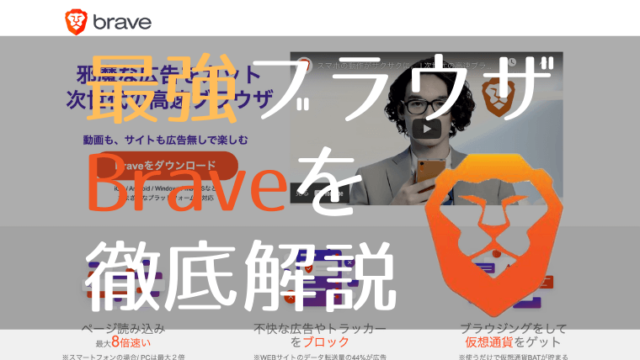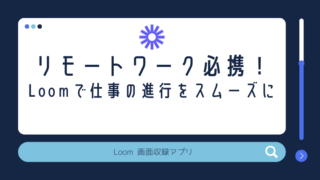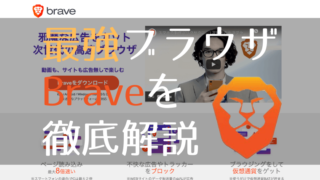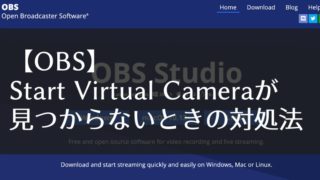画面収録ツールは、ビジネスや教育の分野で非常に重要な役割を果たしています。
画面収録ツールを使用すると、ビデオチュートリアルやプレゼンテーション、デモンストレーション動画を作成することができます。
しかし、多くの人々が高価なプレミアムツールに頼る必要があると思っています。
実際には、無料で使える簡単な画面収録ツールもたくさんあります。
本記事では、その中でも特におすすめの画面収録ツールを紹介します。あなたもぜひこれらのツールを試してみてください。
はじめに
画面収録ツールは、オンラインコミュニケーションや情報共有において非常に役立つツールです。
ビデオ形式のコンテンツは、テキストや静止画像よりも魅力的で効果的な方法で情報を伝えることができます。
また、画面収録ツールを使えば、操作の手順やアイデアの共有が簡単にできます。
ここでは、無料で使える画面収録ツールの中でも特に優れた「Loom」について詳しく見ていきましょう。
「Loom」とは
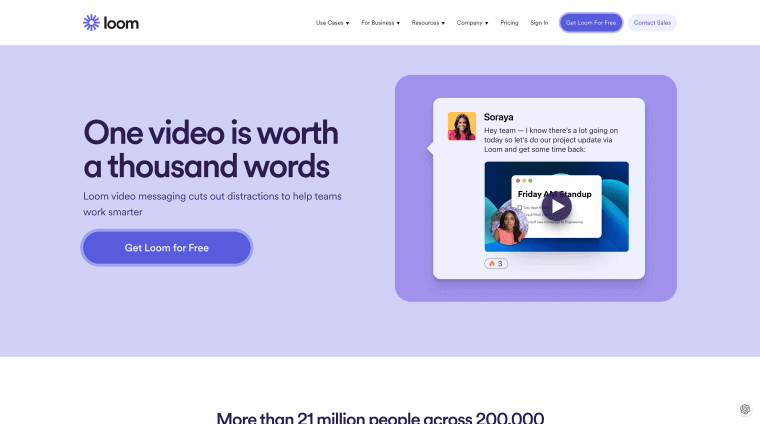
「Loom」は、使いやすさと機能性の両方を備えた画面収録ツールです。
初心者から上級者まで幅広いユーザーに向けて設計されており、直感的なインターフェースと豊富な機能を提供しています。
「Loom」は、ビデオの録画、編集、共有を簡単かつ迅速に行うことができます。
「Loom」の特徴
- 簡単なインストールとセットアップ:
「Loom」は、わずか数分でインストールおよびセットアップが完了します。特別な技術知識は必要ありません。 - シームレスな録画と編集:
「Loom」は、滑らかで高品質な録画を提供します。また、ビデオの編集も簡単に行うことができます。 - クラウド上での保存と共有:
「Loom」は、録画したビデオをクラウド上で安全に保存し、リンクを共有することができます。容量の心配やファイルの損失のリスクもありません。
「Loom」の使い方
- アカウントの作成:
「Loom」の公式ウェブサイトにアクセスし、無料アカウントを作成します。 - ツールのインストール:
「Loom」のデスクトップアプリケーションをダウンロードしてインストールします。 - 録画の設定:
デスクトップアプリケーションを起動し、録画の設定を行います。必要に応じて音声やカメラも追加することができます。 - 録画の開始:
録画したい画面を選択し、「録画開始」ボタンをクリックします。 - 編集と保存:
録画が完了したら、ビデオを必要に応じて編集し、クラウド上に保存します。 - 共有:
保存したビデオのリンクをコピーして、共有したい相手に送信します。
「Loom」の利点
- 無料で使用可能:
「Loom」は無料で使うことができます。高価なプレミアムツールに頼る必要はありません。 - 簡単な操作性:
「Loom」は直感的なインターフェースを備えており、初心者でも簡単に利用することができます。 - 高品質なビデオ:
「Loom」は滑らかで高品質なビデオを提供します。視聴者にとって見やすく魅力的なコンテンツを作成できます。 - ビデオの共有と埋め込み:
「Loom」を使えば、ビデオを簡単に共有したり、ウェブサイトやブログに埋め込んだりすることができます。
おすすめの使用シーン
- ビジネスプレゼンテーション:
「Loom」を使って製品やサービスのプレゼンテーションを行い、顧客やクライアントに効果的にアピールしましょう。 - リモートワーク:
「Loom」を使えば、リモートワークのチームメンバーとのコミュニケーションを強化することができます。作業の進捗状況や課題の解決方法をビデオで共有しましょう。 - 教育コンテンツ:
学生や教育機関は、「Loom」を使ってオンライン授業やトレーニングコースを作成することができます。
「Loom」と他の画面収録ツールの比較
「Loom」は多くの点で他の画面収録ツールと比較して優れています。
以下に、いくつかのポイントでの比較をご紹介します。
- 簡単な操作性: 「Loom」は初心者にとって非常に使いやすく、直感的なインターフェースを提供しています。
- クラウド上での保存: 「Loom」は録画したビデオをクラウド上で安全に保存し、必要なときに共有できます。
- 高品質なビデオ: 「Loom」は滑らかで高品質なビデオを提供し、鮮明な映像で視聴者を魅了します。
他の無料画面収録ツールの紹介
「Loom」以外にも、無料で使える優れた画面収録ツールがあります。
以下にいくつかのツールを紹介します。
- OBS Studio:
プロフェッショナルな機能を備えた無料のオープンソース画面収録ツールです。 - Screencast-O-Matic:
簡単な操作で高品質なビデオを録画できるツールです。 - ShareX:
多機能な画面収録ツールで、さまざまなオプションをカスタマイズすることができます。
おわりに
「Loom」は無料で使える簡単な画面収録ツールの一つです。
初心者でも扱いやすく、高品質なビデオを作成することができます。ビジネスや教育の分野で活用することで、効果的なコミュニケーションや情報共有が可能となります。
ぜひ「Loom」を試してみて、その便利さを実感してください。
よくある質問
Q: 「Loom」の無料版と有料版の違いは何ですか?
A: 「Loom」の無料版では、基本的な録画機能とクラウド上での保存・共有が利用できます。有料版では追加機能や高度な編集ツールなどが提供されます。
Q: 「Loom」はどのようなファイル形式でビデオを保存しますか?
A: 「Loom」はMP4形式でビデオを保存します。MP4形式は一般的なフォーマットであり、多くのデバイスやプレーヤーで再生することができます。
Q: 「Loom」はどのオペレーティングシステムで利用できますか?
A: 「Loom」はWindows、Mac、およびChromebookなど、さまざまなオペレーティングシステムで利用することができます。
Q: 「Loom」の録画時間に制限はありますか?
A: 「Loom」の無料版では、1回の録画に制限時間があります。有料版では制限時間が延長されます。
Q: 「Loom」のビデオはどこで再生できますか?
A: 「Loom」で録画したビデオは、ウェブブラウザやモバイルデバイスで再生することができます。特別なプレーヤーソフトウェアは必要ありません。
この記事を読んで「Loom」の魅力に興味を持った方は、ぜひ以下のリンクからアクセスして詳細を確認してください。
https://loom.grsm.io/xsyu7bx2kxji